동형 암호화란 무엇입니까?

최근에 많이 등장하는 단어는 동형 암호화입니다. 많은 회사와 온라인 서비스에서 암호화 모델을 동형 암호화 유형으로 전환하고 있으며 더 나은 사용자 개인 정보 보호 및 보안을 위한 광고입니다.
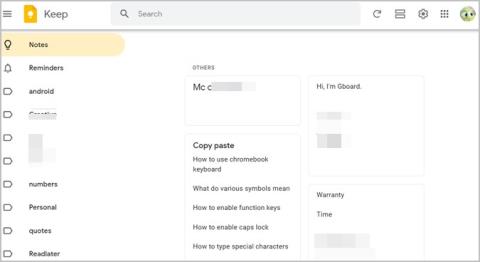
크롬북은 태블릿을 훌륭하게 대체할 수 있습니다. 그리고 우리 중 많은 사람들이 필기를 위해 태블릿을 광범위하게 사용합니다. 크롬북용 메모 앱을 찾고 계십니까? 당신은 올바른 장소에 착륙했습니다. 키보드를 사용하거나 터치스크린 Chromebook을 소유한 경우 스타일러스를 사용하여 Chromebook에 메모를 입력할 수 있습니다. 크롬북을 위한 최고의 무료 메모 앱을 확인해 봅시다.
크롬북용 무료 메모 앱
1. 구글 킵
Google Keep은 Chromebook을 위한 최고의 메모 앱 중 하나입니다. 간단한 텍스트 메모를 작성하거나 스타일러스로 작성하거나 이미지를 추가하려는 경우 Google Keep은 모든 것을 지원합니다. 조직을 위한 폴더가 없기 때문에 이것이 가장 큰 단점입니다. 그러나 태그는 지원합니다.
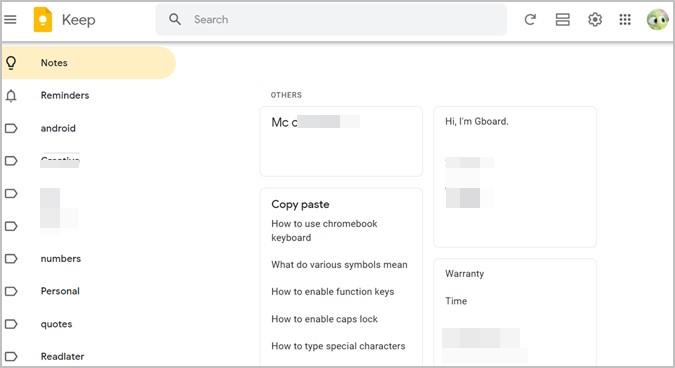
노트를 상단에 고정하고, 유형, 우선 순위 또는 기타 항목에 따라 색상 코드를 지정하고 간단한 드래그 앤 드롭 기술로 다시 정렬할 수도 있습니다. Google Keep은 목록과 알림도 지원합니다. 또한 큰 메모를 작성하면 Google 문서도구에 쉽게 복사할 수 있습니다. 물론 Android 및 iOS에서 사용할 수 있는 전용 앱이 있는 플랫폼 간 앱입니다. Google Keep 사용을 위한 최고의 도움말을 확인하세요 .
2. 필기체
Cursive 는 Google 자체에서 손으로 쓴 메모를 위한 새로운 메모 작성 앱입니다. 텍스트 메모는 지원하지 않지만 메모에 이미지를 추가할 수 있습니다. 손가락, 마우스 또는 스타일러스를 사용하여 쓸 수 있습니다. 이 앱은 학습 곡선이 필요 없는 간단한 인터페이스를 제공합니다. 고맙게도 메모를 정리하는 노트북 기능을 지원합니다.
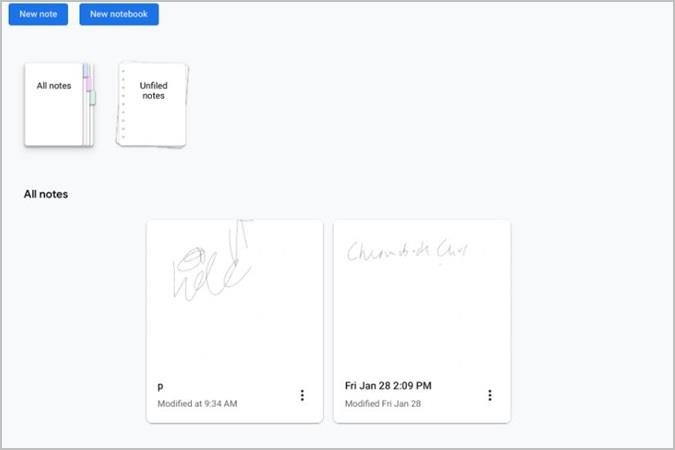
메모의 배경을 변경하고 문서를 PDF로 내보낼 수 있습니다. 메모는 Google 계정에 동기화되며 웹 앱이므로 모든 기기에서 액세스할 수 있습니다. 그러나 메모는 다른 장치에서 읽기 전용 형식입니다.
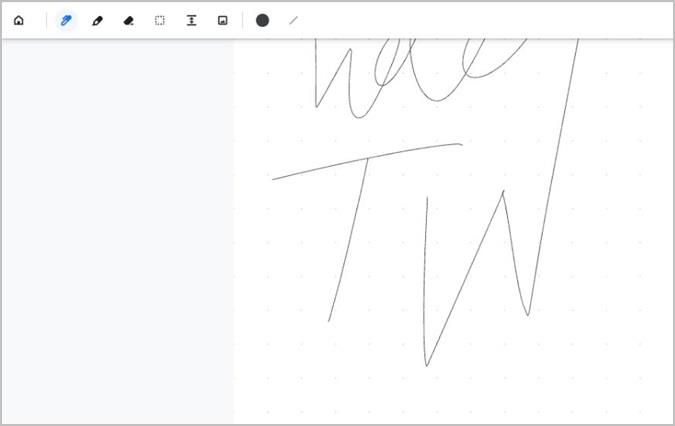
3. 에버노트
널리 사용되는 메모 작성 앱 중 하나인 Evernote는 Chromebook에서도 사용할 수 있습니다. 텍스트 메모를 추가하고, 손으로 쓴 메모를 작성하고, 음성 메모를 작성하고, 메모에 파일을 첨부할 수 있습니다. 앱은 메모를 정리하기 위한 미리 알림, 태그 및 노트북 기능을 제공합니다.
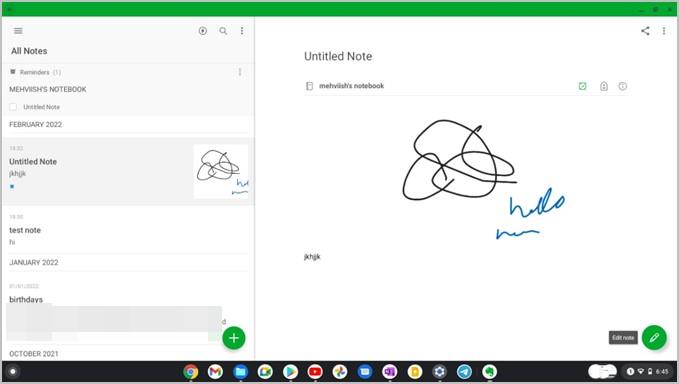
이 앱이 마음에 드는 점은 크로스 플랫폼 앱이라는 것입니다. 그래서 모든 기기에서 사용할 수 있습니다. 단, 무료버전에서만 2개의 기기에 동기화가 가능하고 저장용량이 월 60MB로 제한되는 단점이 있습니다. Google Keep과 Evernote 의 비교를 읽어 보세요.
4. 마이크로소프트 원노트
이전에 OneNote는 Chromebook의 Play 스토어에서 다운로드할 수 있는 앱으로 제공되었습니다. 그러나 Microsoft는 다른 Office 앱과 함께 이를 제거했습니다. 이제 크롬북에서 OneNote의 웹 앱을 사용해야 합니다.
Chromebook에서 손으로 쓴 메모를 작성하기 위한 최고의 앱 중 하나입니다. 그 외에도 OneNote에서는 섹션과 하위 섹션을 사용하여 노트를 구성할 수 있습니다. 더 나은 구성을 위해 메모에 태그를 지정할 수도 있습니다. OneNote는 파일, 이미지, 오디오 등을 포함하는 기능인 표도 지원합니다. 페이지 모양, 글꼴 스타일, 크기, 색상 등을 사용자 지정할 수 있습니다. 음성 메모도 지원합니다.
5. 메모장
빠르게 메모할 수 있는 간단한 메모 앱이나 사용하기 쉬운 인터페이스를 찾고 있다면 메모 메모장이 훌륭한 선택이 될 것입니다. 앱은 메모 입력을 직접 시작할 수 있는 나무 배경에 줄이 그어진 페이지와 함께 열립니다.
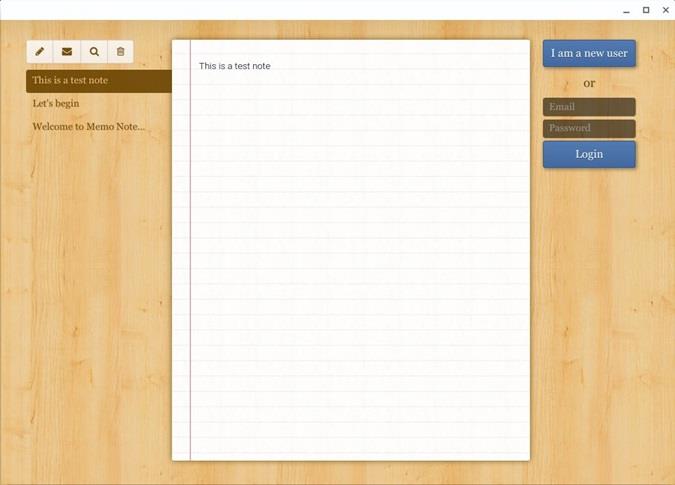
이미지, 태그, 음성 메모 또는 필기 메모와 같은 추가 기능은 지원하지 않습니다. 순전히 텍스트 기반의 메모 작성 앱입니다. 메모를 클라우드에 동기화하고 memonotepad.com 에서 모든 장치에서 액세스할 수 있습니다 . iPhone 및 iPad 앱도 제공됩니다.
6. 심플노트
이름에서 알 수 있듯이 Simplenote는 모든 기기에서 사용할 수 있는 간단한 메모 앱입니다. 크롬북에서 사용하려면 app.simplenote.com 을 열고 프로그레시브 웹 앱을 설치해야 합니다. 또는 Chromebook 의 Play 스토어에서 Simplenote를 다운로드 할 수 있습니다.
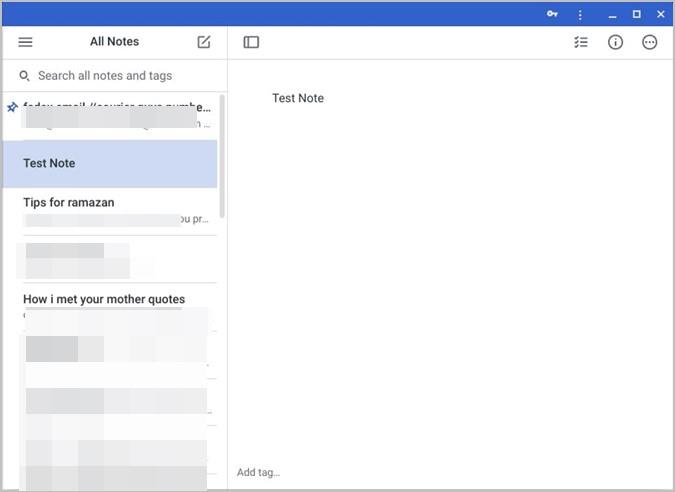
이 앱은 완전 무료이며 클라우드 동기화 기능을 제공합니다. 태그를 추가하여 메모를 정리할 수 있습니다. 마크다운 형식, 메모 고정, 체크리스트 작성, 협업 등을 지원합니다. 그러나 이 앱은 필기 또는 이미지 또는 음성 메모를 첨부하는 기능을 지원하지 않습니다.
7. 님버스 노트
Nimbus Note는 또 다른 흥미로운 메모 앱입니다. 웹 버전 을 통해 사용 하거나 Android 앱을 다운로드할 수 있습니다 . 앱은 작업 공간에서 시작하여 폴더 및 하위 폴더에 이르기까지 여러 수준의 계층 구조를 지원합니다. 문서 작성 앱에서와 마찬가지로 텍스트 도구 모음을 사용하여 태그를 추가하고 메모 형식을 지정할 수도 있습니다.
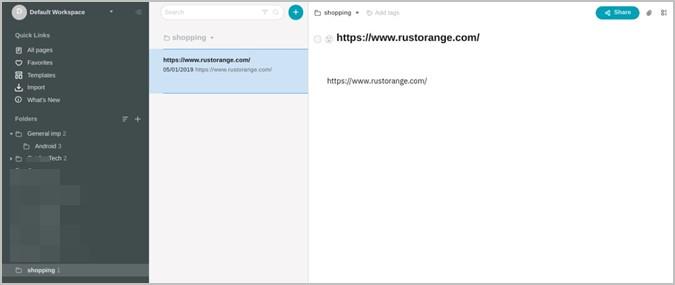
이 앱은 학교 학생들에게 유용할 수 있는 긴 메모를 하는 데 적합합니다. 처음부터 메모를 만들거나 기존 템플릿을 복제할 수 있습니다.
8. 스티커 메모
Windows 사용자는 오랫동안 스티커 메모 를 즐겼습니다. Chromebook에서 비슷한 것을 찾고 있다면 ProWebJect의 스티커 메모가 있습니다. Chrome 웹 스토어에서 앱을 설치하고 앱을 실행합니다. 인터페이스가 모든 스티커 메모 앱과 유사하므로 집에 있는 것처럼 느낄 것입니다.
메모 색상을 변경하고 굵게, 기울임꼴 및 밑줄과 같은 서식을 추가할 수 있습니다. 이 앱을 사용하면 번호 및 글머리 기호 목록을 추가하고 글꼴 스타일을 변경할 수도 있습니다. 더 흥미로운 점은 음성을 텍스트로 변환하는 기능을 사용하여 메모를 작성할 수도 있다는 것입니다.
Chromebook에 웹 앱을 설치하는 방법
위에서 언급한 메모 앱 중 일부는 웹 앱입니다. 즉, 웹 사이트에 액세스하려면 브라우저를 사용해야 합니다. 그러나 크롬북에서는 바로가기를 만들어 앱 화면에서 액세스하거나 크롬북의 선반에 고정할 수 있습니다.
이렇게 하려면 Chromebook의 Chrome 브라우저에서 원하는 웹사이트를 엽니다. 일부 웹 사이트에서는 주소 표시줄에 설치 버튼이 표시될 수 있습니다. 탭하거나 클릭하여 앱을 설치합니다.
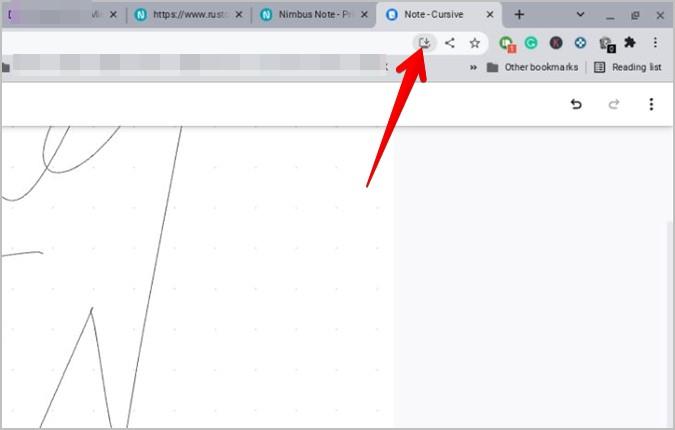
또는 점 3개 아이콘을 클릭하고 추가 도구 로 이동 한 다음 바로 가기 만들기 로 이동합니다 . 크롬북에 바로가기가 생성되면 이를 길게 누르고 메뉴에서 선반에 고정을 선택합니다.
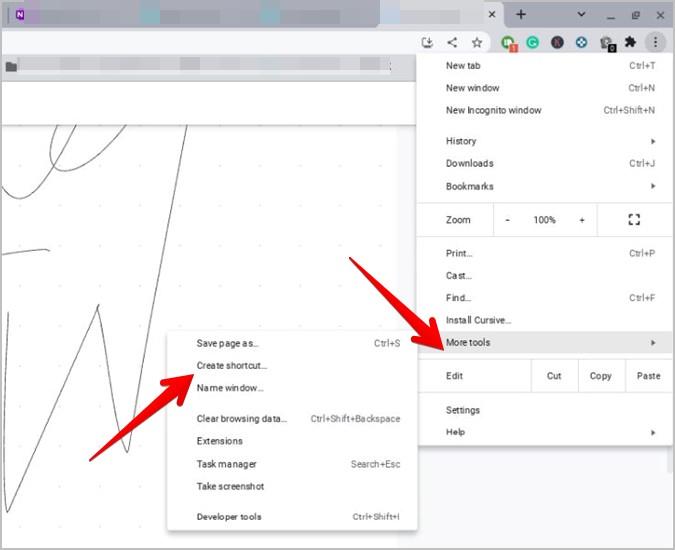
자주 묻는 질문(FAQ)
1. 최고의 필기 앱은 무엇입니까?
손으로 쓴 메모를 위해 INKredible, OneNote 및 Squid와 같은 앱을 사용할 수 있습니다. 다른 놀라운 필기 앱 을 확인하십시오 .
2. 크롬북에서 수업 노트는 어떻게 합니까?
수업 노트를 작성하려면 Google의 필기체 앱, Evernote, OneNote, Nimbus, Notion 또는 Zoho Notebooks 를 사용할 수 있습니다.
Chromebook에서 그림 그리기 및 그리기
크롬북용 최고의 메모 앱 목록이 마음에 드셨기를 바랍니다. 학생이라면 최고의 학생용 Chromebook 앱을 확인하세요 . 또한 Chromebook에 설치할 흥미로운 PWA를 살펴보세요 . Chrome OS용 그리기 및 페인팅 앱 도 좋아할 것 입니다.
최근에 많이 등장하는 단어는 동형 암호화입니다. 많은 회사와 온라인 서비스에서 암호화 모델을 동형 암호화 유형으로 전환하고 있으며 더 나은 사용자 개인 정보 보호 및 보안을 위한 광고입니다.
대부분의 사람들에게 디지털 미디어는 일상 생활의 일부입니다. 그러나 우리는 그것이 어떻게 만들어졌는지 항상 생각하지는 않습니다.
라이트 필드 디스플레이는 우리가 주변 세계를 보는 방식을 점차적으로 변화시키고 있습니다. 또는 오히려, 우리가 우리 주변에 없는 세상을 어떻게 보는지. 클래식 사진에서 고급 교육 및 진단, 원격 존재 및 엔터테인먼트에 이르기까지 이 기사에서는 라이트 필드 디스플레이가 무엇인지, 다양한 디스플레이 유형이 작동하는 방식 및 사용 방법을 살펴봅니다.
우리가 온라인에서 서로 통신하는 데 사용하는 대부분의 플랫폼은 단일 공급자에 연결되어 있습니다. 그러나 상황이 이런 식으로 될 기술적 이유는 없습니다. 더 높은 수준의 개인 정보 보호와 자유를 제공하는 온라인 채팅 방법이 있습니다. 매트릭스는 그러한 방법 중 하나입니다.
컴퓨터 주변 장치, 스마트 기기, 사물 인터넷(IoT) 장치 또는 전자 측정 도구 등 모두 직렬 통신 프로토콜을 사용하여 서로 다른 전자 부품을 연결합니다.
인터넷은 좋든 나쁘든 그 어느 때보다 많은 사람들이 연결할 수 있게 해주었습니다. 사람들이 건설적이고 재미있는 목적으로 인터넷을 사용하는 만큼 다른 사람들은 인터넷을 사용하여 새로운 종류의 괴롭힘인 사이버 괴롭힘을 수행합니다.
암호화폐는 블록체인이라는 분산된 컴퓨터 네트워크에서 실행되는 디지털 통화입니다. 가장 중요하고 널리 인정되는 암호화폐는 비트코인, 이더리움, 테더, 카르다노, 바이낸스 코인 및 USD 코인입니다.
하이퍼바이저는 가상 머신을 생성하는 데 사용되는 소프트웨어입니다. 가상 머신은 컴퓨터의 에뮬레이션입니다. 가상 머신은 단일 하드웨어에서 여러 컴퓨팅 환경을 만드는 데 사용됩니다.
집이나 회사에 Wi-Fi를 설정하는 것은 너무 어렵고 혼란스러울 수 있습니다. 이 과정에는 상당히 다양한 용어와 장치가 포함되어 있으며 모든 Wi-Fi 상황은 고유합니다. 많은 장치가 넓은 지역의 네트워크에 연결된 대기업은 몇 개의 장치가 있는 단순한 가정과 크게 다른 것이 필요합니다.
암호화폐를 얼마든지 소유하고 있다면 가장 안전하고 안전하게 보관하는 방법이 궁금할 것입니다. 암호화폐가 디지털 형태의 화폐라는 점을 감안할 때 머리맡 서랍이나 금고에 넣어둘 수는 없습니다. 대신 하드웨어나 소프트웨어에 저장해야 합니다.





